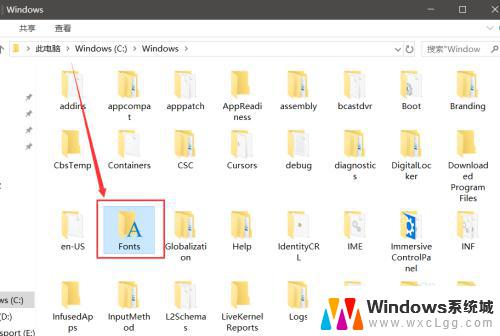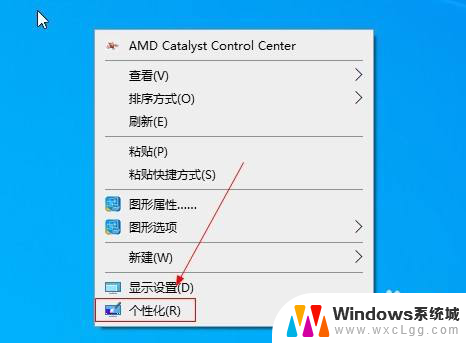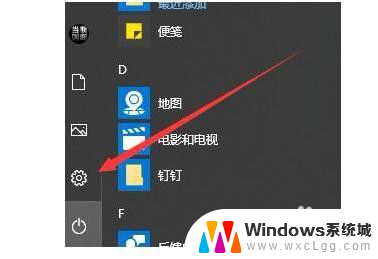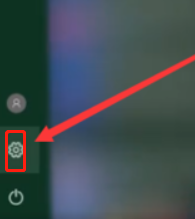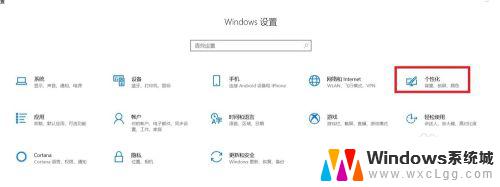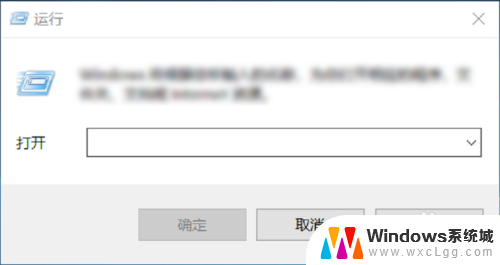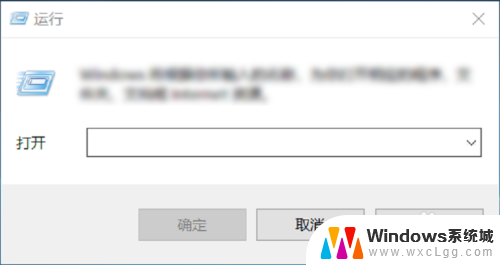win10电脑上怎么增加字体 win10系统中如何删除字体
更新时间:2023-10-06 17:09:52作者:xtyang
win10电脑上怎么增加字体,如何增加和删除字体是许多Win10电脑用户常遇到的问题,在Win10系统中,字体的选择对于用户来说是至关重要的,因为它们直接影响到电脑界面和应用程序的外观。增加新的字体可以为用户提供更多个性化的选择,而删除不需要的字体可以减少系统负担和混乱。在本文中我们将探讨如何在Win10电脑上增加字体以及如何在系统中删除字体,以帮助您更好地管理您的字体库。
操作方法:
1.打开系统盘,找到Windows/fonts目录。
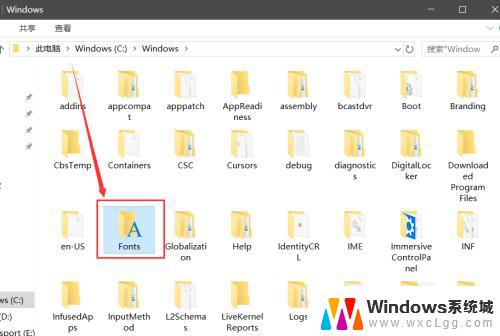
2.直接把字体文件复制到如下文件夹中,就能完成字体的添加。
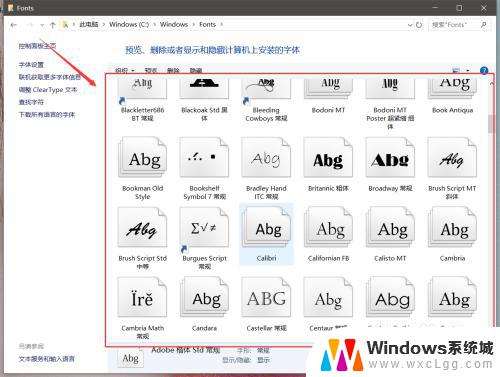
3.双击字体,然后点击“安装”按钮。或者右键单击选中字体,选中“安装”,通过这两种方式都可以把字体安装到电脑的字体库中。
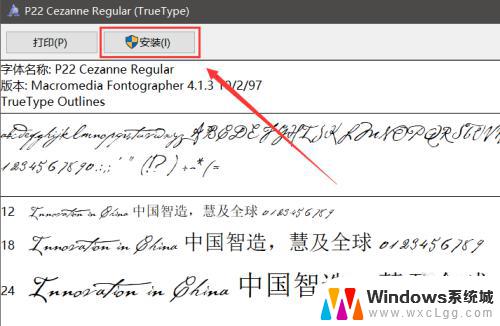
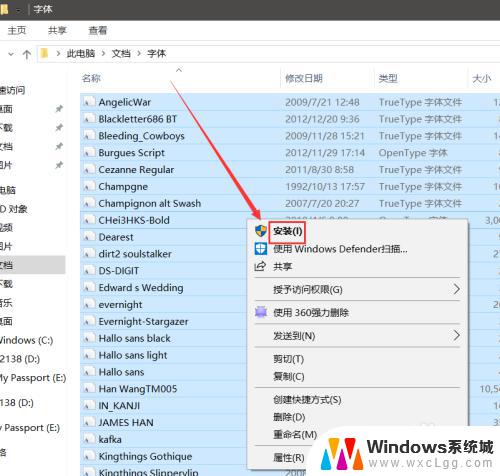
以上就是在Win10电脑上增加字体的全部内容,如果您遇到了同样的问题,请按照小编的方法来处理,希望这篇文章能够对您有所帮助。